1.容器概念
容器(Container)——镜像运行时的实体
一个镜像运行起来,就是容器
一个镜像可以启动多个容器,容器是相互隔离的,一个服务器上可以启动多个容器,注意容器端口问题!
镜像(Image)和容器(Container)的关系,就像是面向对象程序设计中的类和实例一样,镜像是静态的定义,容器是镜像运行时的实体。容器可以被创建、启动、停止、删除、暂停等 。
容器的实质是进程,但与直接在宿主执行的进程不同,容器进程运行于属于自己的独立的命名空间。前面讲过镜像使用的是分层存储,容器也是如此。
容器存储层的生存周期和容器一样,容器消亡时,容器存储层也随之消亡。因此,任何保存于容器存储层的信息都会随容器删除而丢失。
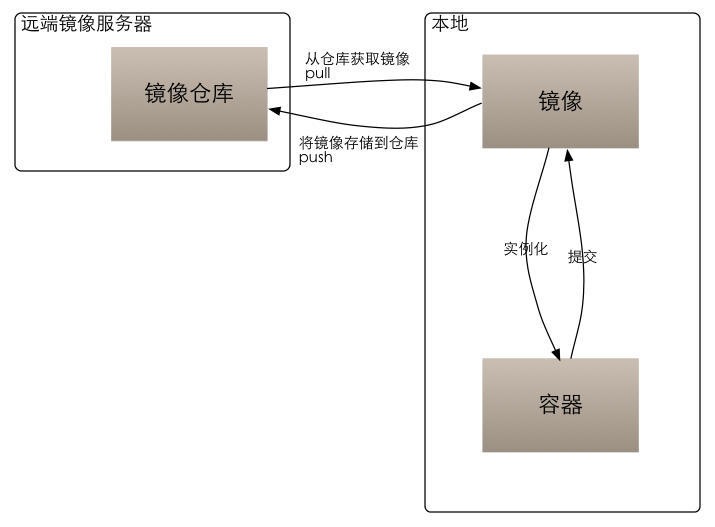
2.Docker容器操作
2.1.查看容器
语法:
docker ps [OPTIONS]
OPTIONS说明(常用):
-a :列出当前所有正在运行的容器+历史上运行过的
-l :显示最近创建的容器。
-n:显示最近n个创建的容器。
-q :静默模式,只显示容器编号。
--no-trunc :不截断输出
- 查看正在运行容器:
[root@localhost ~]# docker ps
CONTAINER ID IMAGE COMMAND CREATED STATUS PORTS NAMES
- 查看所有的容器(启动过的历史容器):
[root@localhost ~]# docker ps -a
CONTAINER ID IMAGE COMMAND CREATED STATUS PORTS NAMES
8b3e9c904970 mysql "docker-entrypoint..." 3 months ago Exited (255) 4 hours ago 0.0.0.0:3306->3306/tcp, 33060/tcp my1024_mysql
- 查看最后一次运行的容器
[root@localhost ~]# docker ps -l
CONTAINER ID IMAGE COMMAND CREATED STATUS PORTS NAMES
8b3e9c904970 mysql "docker-entrypoint..." 3 months ago Exited (255) 4 hours ago 0.0.0.0:3306->3306/tcp, 33060/tcp my1024_mysql
- 查看停止的容器
[root@localhost ~]# docker ps -f status=exited
CONTAINER ID IMAGE COMMAND CREATED STATUS PORTS NAMES
8b3e9c904970 mysql "docker-entrypoint..." 3 months ago Exited (255) 4 hours ago 0.0.0.0:3306->3306/tcp, 33060/tcp my1024_mysql
2.2.创建与启动容器(重点)
容器是通过镜像启动而来的!
语法:
docker run [OPTIONS] IMAGE [COMMAND] [ARG...]
创建容器常用的参数说明:
-i:表示运行容器
-t:表示容器启动后会进入其命令行。加入这两个参数后,容器创建就能登录进去。即分配一个伪终端。
--name :为创建的容器命名。
-v:表示目录映射关系(前者是宿主机目录,后者是映射到宿主机上的目录),可以使用多个-v做多个目录或文件映射。注意:最好做目录映射,在宿主机上做修改,然后共享到容器上。
-d:在run后面加上-d参数,则会创建一个守护式容器在后台运行(这样创建容器后不会自动登录容器,如果只加-i -t两个参数,创建后就会自动进去容器)。
-p:表示端口映射,前者是宿主机端口,后者是容器内的映射端口。可以使用多个-p做多个端口映射
2.2.1.交互式容器(启动并登录进去)
使用镜像centos:latest以交互模式启动一个容器,在容器内执行/bin/bash命令,并取名为mycentos
docker run -it --name=mycentos centos:7 /bin/bash
[root@localhost ~]# docker run -it --name=mycentos centos:7 /bin/bash
Unable to find image 'centos:7' locally
Trying to pull repository docker.io/library/centos ...
7: Pulling from docker.io/library/centos
8ba884070f61: Pull complete
Digest: sha256:a799dd8a2ded4a83484bbae769d97655392b3f86533ceb7dd96bbac929809f3c
Status: Downloaded newer image for docker.io/centos:7
这时我们通过ps命令查看,发现可以看到启动的容器,状态为启动状态
[root@localhost ~]# docker ps
CONTAINER ID IMAGE COMMAND CREATED STATUS PORTS NAMES
68af7641543c centos:7 "/bin/bash" 2 minutes ago Up 2 minutes mycentos
使用exit命令 退出当前容器
[root@68af7641543c /]# exit
exit
[root@localhost ~]#
然后用ps -a 命令查看发现该容器也随之停止:
[root@localhost ~]# docker ps -a
CONTAINER ID IMAGE COMMAND CREATED STATUS PORTS NAMES
68af7641543c centos:7 "/bin/bash" 3 minutes ago Exited (0) 28 seconds ago mycentos
8b3e9c904970 mysql "docker-entrypoint..." 3 months ago Exited (255) 4 hours ago 0.0.0.0:3306->3306/tcp, 33060/tcp my1024_mysql
2.2.2.守护式容器(先创建容器,然后登录进去)
创建一个守护式容器:如果对于一个需要长期运行的容器来说,我们可以创建一个守护式容器。命令如下(容器名称不能重复):
docker run -di --name=mycentos2 centos:7
[root@localhost ~]# docker run -di --name=mycentos2 centos:7
bf9248203458805ff33b997c50b89b58791ac1af21b22e2ab243a8bee2a0bf66
[root@localhost ~]# docker ps
CONTAINER ID IMAGE COMMAND CREATED STATUS PORTS NAMES
bf9248203458 centos:7 "/bin/bash" 19 seconds ago Up 18 seconds mycentos2
登录守护式容器方式:
docker exec -it container_name (或者 container_id) /bin/bash(exit退出时,容器不会停止)
[root@localhost ~]# docker exec -it mycentos2 /bin/bash
[root@bf9248203458 /]# ll
total 12
-rw-r--r--. 1 root root 12082 Mar 5 17:36 anaconda-post.log
lrwxrwxrwx. 1 root root 7 Mar 5 17:34 bin -> usr/bin
drwxr-xr-x. 5 root root 340 Jun 17 11:30 dev
drwxr-xr-x. 1 root root 66 Jun 17 11:30 etc
drwxr-xr-x. 2 root root 6 Apr 11 2018 home
lrwxrwxrwx. 1 root root 7 Mar 5 17:34 lib -> usr/lib
lrwxrwxrwx. 1 root root 9 Mar 5 17:34 lib64 -> usr/lib64
drwxr-xr-x. 2 root root 6 Apr 11 2018 media
drwxr-xr-x. 2 root root 6 Apr 11 2018 mnt
drwxr-xr-x. 2 root root 6 Apr 11 2018 opt
dr-xr-xr-x. 125 root root 0 Jun 17 11:30 proc
dr-xr-x---. 2 root root 114 Mar 5 17:36 root
drwxr-xr-x. 1 root root 21 Jun 17 11:30 run
lrwxrwxrwx. 1 root root 8 Mar 5 17:34 sbin -> usr/sbin
drwxr-xr-x. 2 root root 6 Apr 11 2018 srv
dr-xr-xr-x. 13 root root 0 Jun 10 16:40 sys
drwxrwxrwt. 7 root root 132 Mar 5 17:36 tmp
drwxr-xr-x. 13 root root 155 Mar 5 17:34 usr
drwxr-xr-x. 18 root root 238 Mar 5 17:34 var
[root@bf9248203458 /]#
2.2.3.停止与启动容器
- 停止正在运行的容器:
docker stop $CONTAINER_NAME/ID
[root@localhost ~]# docker ps
CONTAINER ID IMAGE COMMAND CREATED STATUS PORTS NAMES
bf9248203458 centos:7 "/bin/bash" 4 minutes ago Up 4 minutes mycentos2
[root@localhost ~]# docker stop mycentos2
mycentos2
[root@localhost ~]# docker ps
CONTAINER ID IMAGE COMMAND CREATED STATUS PORTS NAMES
- 启动已运行过的容器:
docker start $CONTAINER_NAME/ID
[root@localhost ~]# docker ps
CONTAINER ID IMAGE COMMAND CREATED STATUS PORTS NAMES
[root@localhost ~]# docker start mycentos2
mycentos2
[root@localhost ~]# docker ps
CONTAINER ID IMAGE COMMAND CREATED STATUS PORTS NAMES
bf9248203458 centos:7 "/bin/bash" 5 minutes ago Up 3 seconds mycentos2
2.2.4.重启容器
docker restart 容器ID或者容器名
2.2.5.强制停止容器
docker kill 容器ID或者容器名
2.2.6.文件拷贝(重点)
如果我们需要将文件拷贝到容器内可以使用cp命令
docker cp 需要拷贝的文件或目录 容器名称:容器目录
[root@localhost ~]# touch 1.txt
[root@localhost ~]# docker cp 1.txt mycentos2:/root/
[root@localhost ~]# docker exec -it mycentos2 /bin/bash
[root@bf9248203458 /]# cd /root/
[root@bf9248203458 ~]# ll
total 4
-rw-r--r--. 1 root root 0 Jun 17 11:42 1.txt
-rw-------. 1 root root 3415 Mar 5 17:36 anaconda-ks.cfg
也可以将文件从容器内拷贝出来
docker cp 容器名称:容器目录 需要拷贝的文件或目录
[root@localhost ~]# docker cp mycentos2:/root/111.txt /root/
[root@localhost ~]# cd /root/
[root@localhost ~]# ll
总用量 4
-rw-r--r--. 1 root root 0 6月 17 19:42 111.txt
-rw-r--r--. 1 root root 0 6月 17 19:42 1.txt
-rw-------. 1 root root 1257 2月 17 21:33 anaconda-ks.cfg
2.2.7.目录挂载(重点)
我们可以在创建容器的时候,将宿主机的目录与容器内的目录进行映射,这样我们就可以通过修改宿主机某个目录的文件从而去影响容器。
创建容器 添加-v参数 后边为 宿主机目录:容器目录
docker run -di --name=mycentos2 -v /usr/local/myhtml:/usr/local/myhtml centos:7docker run -di --name=mycentos2 -v /root/bruce:/root/bruceliu 470671670cac
[root@localhost myhtml]# docker run -di --name=mycentos3 -v /usr/local/myhtml:/usr/local/myhtml centos:7
d6e67c10f59d2169ba73436d51253a6280aac1ca47ed5223c4591a90b8e2a31e
[root@localhost myhtml]# docker exec -it mycentos3 /bin/bash
[root@d6e67c10f59d /]# cd /usr/local/
[root@d6e67c10f59d local]# ll
total 0
drwxr-xr-x. 2 root root 6 Apr 11 2018 bin
drwxr-xr-x. 2 root root 6 Apr 11 2018 etc
drwxr-xr-x. 2 root root 6 Apr 11 2018 games
drwxr-xr-x. 2 root root 6 Apr 11 2018 include
drwxr-xr-x. 2 root root 6 Apr 11 2018 lib
drwxr-xr-x. 2 root root 6 Apr 11 2018 lib64
drwxr-xr-x. 2 root root 6 Apr 11 2018 libexec
drwxr-xr-x. 2 root root 6 Jun 17 11:48 myhtml
drwxr-xr-x. 2 root root 6 Apr 11 2018 sbin
drwxr-xr-x. 5 root root 49 Mar 5 17:34 share
drwxr-xr-x. 2 root root 6 Apr 11 2018 src
如果你共享的是多级的目录,可能会出现权限不足的提示。

这是因为CentOS7中的安全模块selinux把权限禁掉了,我们需要添加参数 --privileged=true 来解决挂载的目录没有权限的问题
docker run -di --name=mycentos3 -v /usr/local/myhtml:/usr/local/myhtml --privileged=true centos:7
2.2.8.查看容器IP地址
我们可以通过以下命令查看容器运行的各种数据
[root@localhost myhtml]# docker inspect mycentos3
也可以直接执行下面的命令直接输出IP地址
[root@localhost myhtml]# docker inspect --format='{{.NetworkSettings.IPAddress}}' mycentos3
172.17.0.2
测试宿主机连接容器
[root@localhost myhtml]# ping 172.17.0.2
PING 172.17.0.2 (172.17.0.2) 56(84) bytes of data.
64 bytes from 172.17.0.2: icmp_seq=1 ttl=64 time=0.100 ms
64 bytes from 172.17.0.2: icmp_seq=2 ttl=64 time=0.040 ms
64 bytes from 172.17.0.2: icmp_seq=3 ttl=64 time=0.082 ms
64 bytes from 172.17.0.2: icmp_seq=4 ttl=64 time=0.040 ms
64 bytes from 172.17.0.2: icmp_seq=5 ttl=64 time=0.061 ms
64 bytes from 172.17.0.2: icmp_seq=6 ttl=64 time=0.039 ms
64 bytes from 172.17.0.2: icmp_seq=7 ttl=64 time=0.040 ms
^C
--- 172.17.0.2 ping statistics ---
7 packets transmitted, 7 received, 0% packet loss, time 6004ms
rtt min/avg/max/mdev = 0.039/0.057/0.100/0.023 ms
2.2.9.删除容器
- 删除指定的容器:
docker rm $CONTAINER_ID/NAME
注意,只能删除停止的容器
-
删除所有容器:
docker rm `docker ps -a -q`